Samba是一个开源软件套件,它允许Linux/Unix系统与Windows系统进行文件和打印机共享。本指南将带您完成在Linux系统上安装和配置Samba服务的全过程。
一、Samba简介
Samba实现了SMB/CIFS协议,使得Linux系统可以:
作为文件服务器与Windows系统共享文件
作为打印服务器共享打印机
集成到Windows域中
作为域控制器
二、安装Samba服务
1. 更新系统包
在开始安装前,首先更新您的系统包:
sudo apt update
sudo apt upgrade
!
2. 安装Samba软件包
对于基于Debian的系统(如Ubuntu):
sudo apt install samba
对于基于RHEL的系统(如CentOS):
sudo yum install samba
!
3. 验证安装
安装完成后,检查Samba服务状态:
sudo systemctl status smbd
!
三、配置Samba服务
1. 备份原始配置文件
在修改前先备份原始配置文件:
sudo cp /etc/samba/smb.conf /etc/samba/smb.conf.bak
2. 编辑Samba配置文件
使用您喜欢的文本编辑器打开配置文件:
sudo nano /etc/samba/smb.conf
!
3. 基本配置示例
在文件末尾添加以下共享配置:
[shared]
comment = Shared Folder
path = /srv/samba/shared
browsable = yes
writable = yes
guest ok = no
valid users = @sambashare
4. 创建共享目录
创建共享目录并设置权限:
sudo mkdir -p /srv/samba/shared
sudo chown -R nobody:nogroup /srv/samba/shared
sudo chmod -R 0775 /srv/samba/shared
!
四、用户管理
1. 创建Samba用户组
sudo groupadd sambashare
2. 添加系统用户
sudo useradd -M -s /usr/sbin/nologin sambauser
sudo usermod -aG sambashare sambauser
3. 设置Samba密码
sudo smbpasswd -a sambauser
!
五、防火墙配置
1. 允许Samba通过防火墙
对于UFW防火墙:
sudo ufw allow samba
对于firewalld:
sudo firewall-cmd --permanent --add-service=samba
sudo firewall-cmd --reload
!
六、启动和测试Samba服务
1. 启动Samba服务
sudo systemctl enable --now smbd nmbd
2. 测试配置文件
testparm
!
3. 从Windows访问共享
在Windows文件资源管理器中输入:
\\your-linux-ip\shared
七、常见问题解决
1. 权限问题
如果遇到权限问题,可以尝试:
sudo chcon -t samba_share_t /srv/samba/shared
2. 连接问题
检查Samba服务是否正常运行:
sudo smbstatus
!
八、高级配置(可选)
1. 匿名共享
要允许匿名访问,修改共享配置:
[public]
path = /srv/samba/public
browsable = yes
writable = yes
guest ok = yes
read only = no
2. 特定用户访问
限制特定用户访问:
[restricted]
path = /srv/samba/restricted
valid users = user1 user2
read only = no
九、总结
通过以上步骤,您已经成功在Linux系统上安装并配置了Samba服务,实现了与Windows系统的文件共享。Samba功能强大,您可以根据需要进一步探索其高级功能。
希望本指南对您有所帮助!如有任何问题,欢迎在评论区留言讨论。